Adobe Illustrator 9.0
Палитра Layers
Все операции со слоями (создание, удаление, фиксирование и прочие) осуществляются с помощью палитры Layers (Слои) (рис. 10.1), которая открывается командой Show Layers (Показать слои) меню Window (Окно).
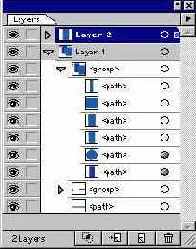 |
|
| Рис 10.1. Палитра Layers |
Кроме того, палитра Layers (Слои) используется для выделения и удаления объектов и их групп, фиксирования и сокрытия их. а также присвоения параметров. В этом смысле палитра может служить "пультом управления" не только слоями.
Разработчики программы предусматривают следующие условия работы со слоями, группами и объектами:
 |
можно создавать произвольное число слоев, групп и объектов; |
 |
на слоях могут располагаться другие слои (вложенные слои), группы и отдельные объекты. Группы в свою очередь могут включать другие группы и объекты, но не слои; |
 |
если к слоям и группам на слое применяются какие-либо команды, например Lock (Закрепить) меню Object (Объект), то следует учитывать иерархию слоев, групп и объектов. Например, на слое Layer 1 располагаются группы А и В. Команда Lock (Закрепить) применяется сначала к группе А, а затем к слою Layer 1. В результате весь слой Layer 1 будет зафиксирован, включая группу А (которая была зафиксирована ранее) и группу В. Если теперь применить команду Unlock (Освободить) к слою Layer I, то группа А останется фиксированной, а группа В освободится; |
 |
перемещение слоя влечет за собой перемещение всех других слоев, групп и объектов, расположенных на нем; |
 |
объекты, входящие в группу, располагаются на одном слое. Если в группу объединяются объекты, расположенные на разных слоях, то они "подтягиваются" на тот слой, который включает самый верхний объект группы. |
В палитре отображаются имена слоев, начиная с самого верхнего.
Текущий слой, группа или объект помечаются специальным знаком в виде треугольника (

Для активизации любого слоя достаточно щелкнуть левой кнопкой мыши на строке этого слоя или группы. Если слой или группа содержит другие слои или группы, то следует нажать на треугольную стрелку (

Вид палитры можно изменить- Для этого необходимо выполнить команду Palette Options (Параметры палитры), которая открывает диалоговое окно Layers Palette Options (Параметры палитры "Слои") (рис. 10.3).
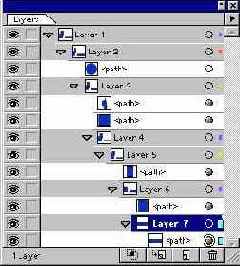 |
| Рис 10.2. "Вложенные"слои |
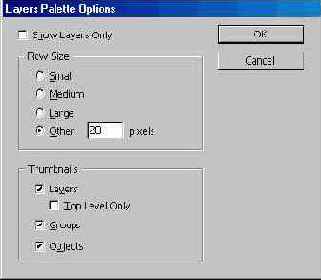 |
| Рис 10.3. Диалоговое окно Layers Palette Options |
 |
Флажок Show Layers Only (Отображать только слои) обеспечивает отображение в палитре Layers (Слои) только слоев, группы и объекты не отображаются. |
 |
В группе Row Size (Высота строки) можно выбрать один из вариантов высоты строки: |
| |
 |
В группе Thumbnails (Миниатюры) можно выбрать варианты отображения уменьшенных изображений слоев, групп или объектов; |
|
